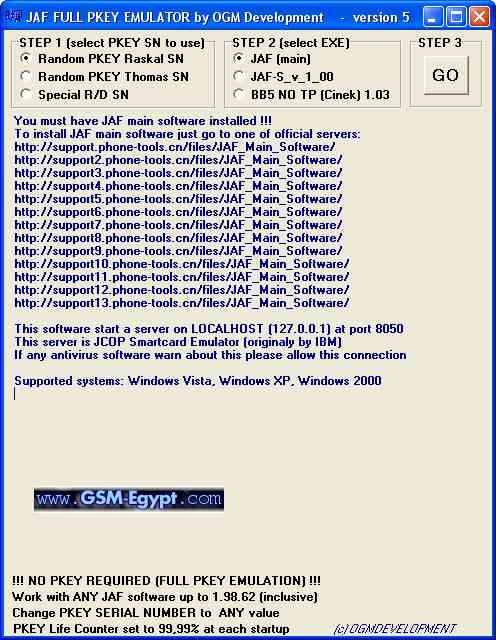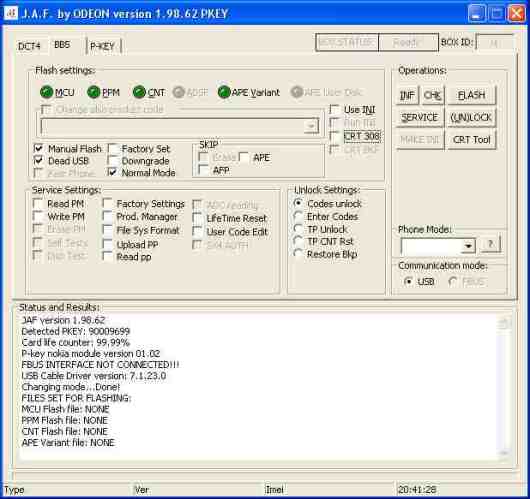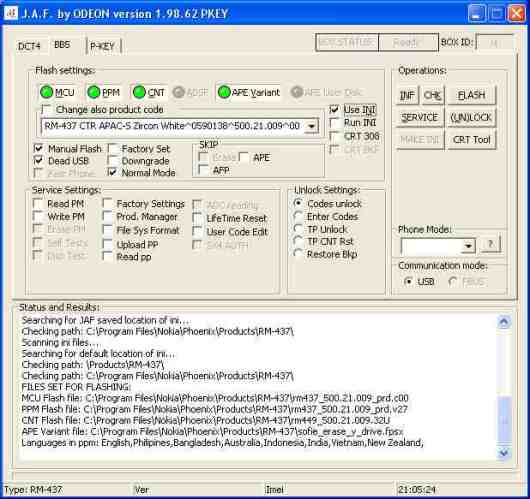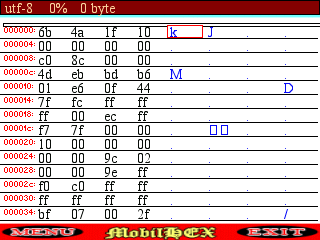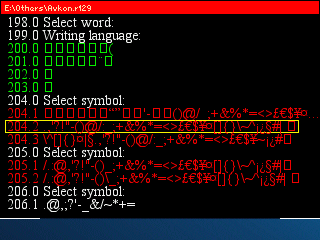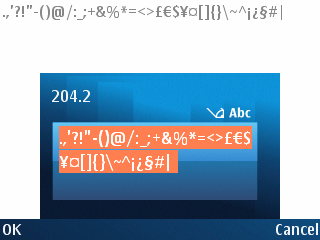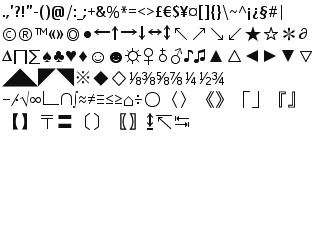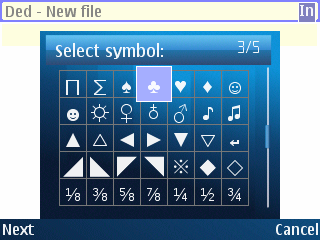Update firmware nokia dengan Nokia Software Updater mewajibkan terhubung ke internet. Lalu bila koneksi internet yang dibatasi ketersediaan bandwithd atau hanya mengandalkan modem hp seadanya inilah solusinya. Tetapi tetap harus terhubung internet namun hanya sebentar saja dan selebihnya full offline. Dan berikut tools yang harus disiapkan
Persiapan Peralatan :
1. PC/Laptop dengan os Windows (XP, Vista atau 7).
2. Kabel USB yang kompatibel.
3. Download dan instal Nokia PC Suite
4. Download dan instal Nokia Software Updater terbaru (saat ini versi 2.6.1).
5. Download Navifirm
6. Daownload dan instal .Net Framework tapi jika sudah punya abaikan.
7. (Optional) Download dan instal Nemesis Service Suite (NSS)
Persiapan Firmware :
1. Hubungkan komputer ke internet, klik ganda navifirm_V 0.3.exe (Navigation Firmware).
Navifirm akan mengumpulkan data ketersediaan firmware dari semua model dan rm ponsel Nokia. Ponsel – ponsel yang telah bisa diupdate firmwarenya tersebut akan terpampang di kolom Products pada Navifirm.
2. Klik pada model dan RM yang sesuai dengan ponsel kita.
Navifirm kembali mendownload semua data tentang versi firmware yang telah rilis dari yang pertama hingga yang terakhir dan menampilkannya di kolom Releases.
*RM ponsel bisa diketahui dengan mendial *#0000# dilayar utama ponsel.
3. Klik pada versi firmware yang diinginkan.
Kembali Navifirm mengambil data firmware yang telah tersedia disetiap regional lengkap dengan kode produknya dan menampilkannya dikolom Variants (Kode produk ponsel bisa dilihat di bagian bawah baterai).
*Disinilah kita bisa mengetahui apakah firmware update untuk ponsel kita telah tersedia atau belum.
**Andai belum tersedia dan tetap ingin mengupdate, ada cara untuk mendapatkannya yaitu dengan merubah kode produk ponsel dengan kode produk dari regional atau negara lain menggunakan Nemesis Service Suite (NSS).
4. Klik pada firmware yang sesuai dengan kode produk dari ponsel yang akan diupdate.
Akan muncul nama file – file yang akan didownload pada kolom Files.
5. Centang semua file dengan mengklik tombol All di atas kolom.
Pada Navifirm v 0.3 kita bisa memilih mendownload langsung dengan Navifirm atau menggunakan download manajer.
6. Klik tombol ‘Download with program’ jika ingin langsung menggunakan Navifirm atau tombol ‘Download with IDM’ jika ingin menggunakan download manajer dan tentukan tempat menyimpan hasil downloadan.


Inilah momen paling membosankan dari proses upgrade firmware secara offline (tentu saja ini hanya bagi yang fakir bandwidth). Ukuran file firmware yang lumayan besar membutuhkan waktu hingga berjam – jam dengan koneksi internet yang ala kadarnya.
Persiapan Ponsel :
1. Backup data – data penting dengan Nokia PC Suite.
2. Baterai ponsel wajib penuh (sekurang – kurangnya 70%).
3. Jangan lepas simcard dan kembalikan PIN ke default jika sudah diubah.
4. Profil General/Umum.
5. Kembalikan lock code ke default (12345) jika anda telah menggantinya.
6. Dekripsi memori internal dan eksternal jika anda melakukan enkripsi.
7. Sebaiknya lepas kartu memori.
Proses update :
1. Koneksikan ponsel dengan komputer via kabel data dan pilih mode PC Suite.
2. Copy dan paste-kan semua file firmware tadi ke C:\Documents and Settings\All Users\Application Data\Nokia\Nokia Service Layer\A\nsl_service_module_00001\vpls\www.dsut.online.nokia.com.oti.caresuite\Products\rm-xxx**
Sebagian folder diatas adalah folder tersembunyi jadi setting dulu (di Folder Options) agar semua folder dapat terlihat. Kalau folder – folder tersebut belum ada maka hubungkan komputer ke internet, jalankan NSU, ikuti semua proses sampai tahap download firmware selama beberapa detik lalu batalkan dan tutup NSU.
*Saya belum tahu pasti apakah jika folder – folder tersebut kita buat sendiri secara manual proses update akan tetap bisa berjalan.
**xxx adalah rm dari ponsel kita misalnya 437.
3. Koneksikan komputer ke internet dan buka Nokia Software Updater, ikuti semua proses — dengan menekan tombol Berikutnya dan Berikutnya — hingga update selesai.
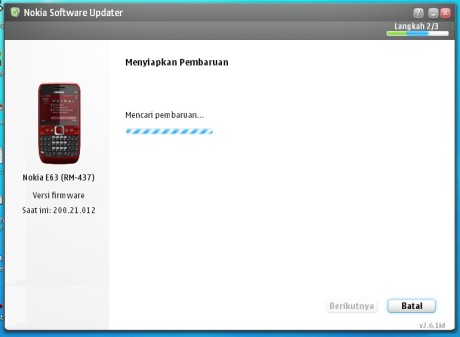

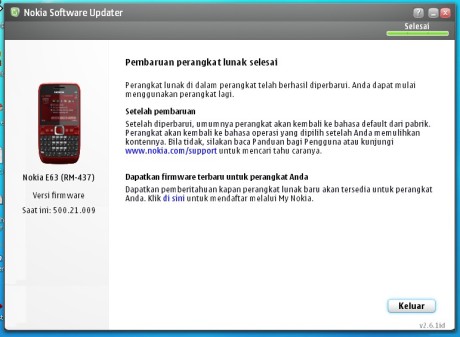
Setelah berhasil mendeteksi ponsel dan menemukan firmware pembaruan NSU meminta untuk mendownload firmware, maka lanjutkan saja dan tidak usah khawatir karena file firmware sudah ada maka proses downloadpun langsung komplit dan update dimulai. Inilah momen paling mendebarkan dari proses update. Update berjalan sekitar belasan menit. Ditahap ini ponsel akan blank dan jangan sekali – kali mengusik kabel usb, ponsel, komputer apalagi melepas kabel usb (kalo ngupil boleh). Begitu proses selesai muncul pemberitahuan bahwa update telah selesai dan ponsel hidup kembali.
*Dengan cara offline seperti ini kita bisa menjadikan ponsel yang akan diupdate sekaligus sebagai modem.